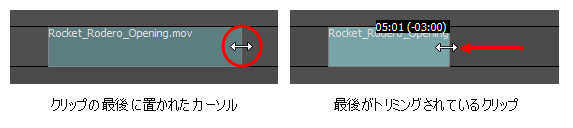アニマティックでクリップの特定部分だけを再生するように、ビデオクリップの始めと終わりをクロップことができます。これは、クリップのインポイントとアウトポイントの変更とも呼ばれます。
Timeline(タイムライン)ビューでは、左右どちらかの端を中央方向へドラッグするだけで、クリップの一部をクロップことができます。ビデオクリップの一部を切り取っても、切り取られた部分は削除されません。いつでも、クリップの端を元の位置にまで広げると、切り取ったクリップの部分を復元することができます。
画像をビデオクリップとしてインポートし、ムービーとは違ってその画像は設定長を持っていないので、同じ手法を使用して、ビデオトラックの画像クリップのキュー時間と長さを調整できます。ビデオクリップの長さはムービーファイルの元の長さを超えて拡張できないのに対し、画像クリップはその尺全体で静止画像しか表示しないので、画像クリップの長さを無制限に延長することができます。
- 次のいずれかを行います。
- ビデオクリップの左端をクリックしてから右方向にドラッグし、In(イン)ポイントをクリップ内の後の方に設定します。
- ビデオクリップの右端をクリックしてから左方向にドラッグし、Out(アウト)ポイントをクリップ内の前の方に設定します。
カーソルを動かすと、ムービーの先頭がクリップからカットされます。黒のテキストボックスは、クリップの新しい長さと共に、カットしているクリップの部分の長さを示します。
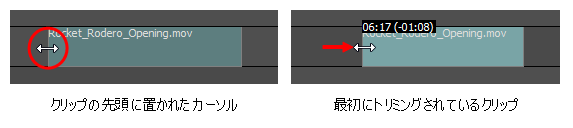
カーソルを動かすと、元のムービの末尾がクリップからカットされます。黒のテキストボックスは、クリップの新しい長さと共に、カットしているクリップの部分の長さを示します。